SSH(Secure SHell)는 웹 서버와 같은 서비스에 연결할 수 있는 프로토콜입니다. 당사 서버에 연결하여 WP-CLI와 같은 명령줄 도구를 통해 워드프레스닷컴 웹사이트를 관리할 수 있습니다.
이 기능은 워드프레스닷컴 비즈니스 또는 전자상거래 요금제를 이용하는 사이트에서 사용할 수 있습니다.
이 가이드에서
처음으로 SSH에 접근하는 경우 자격 증명을 생성하고 SSH 접근을 활성화해야 합니다.
- 사이트의 워드프레스닷컴 알림판에서 설정 → 호스팅 구성으로 이동하여 사이트의 SSH 옵션에 접근합니다.
- 메시지가 표시되면 자격 증명 만들기를 클릭합니다. 한 번만 수행하면 되며 선택한 사이트의 SSH 사용자명과 비밀번호가 생성됩니다. 자격 증명은 SFTP 연결과 SSH 연결에 모두 사용됩니다.
- 안전한 위치에 비밀번호를 저장합니다. 분실하거나 잊은 경우 비밀번호 초기화 버튼을 사용하여 새로 하나를 생성할 수 있습니다.
- SSH 접근을 찾고 이 사이트에 대한 SSH 접근 활성화 옵션을 켜기로 전환합니다.
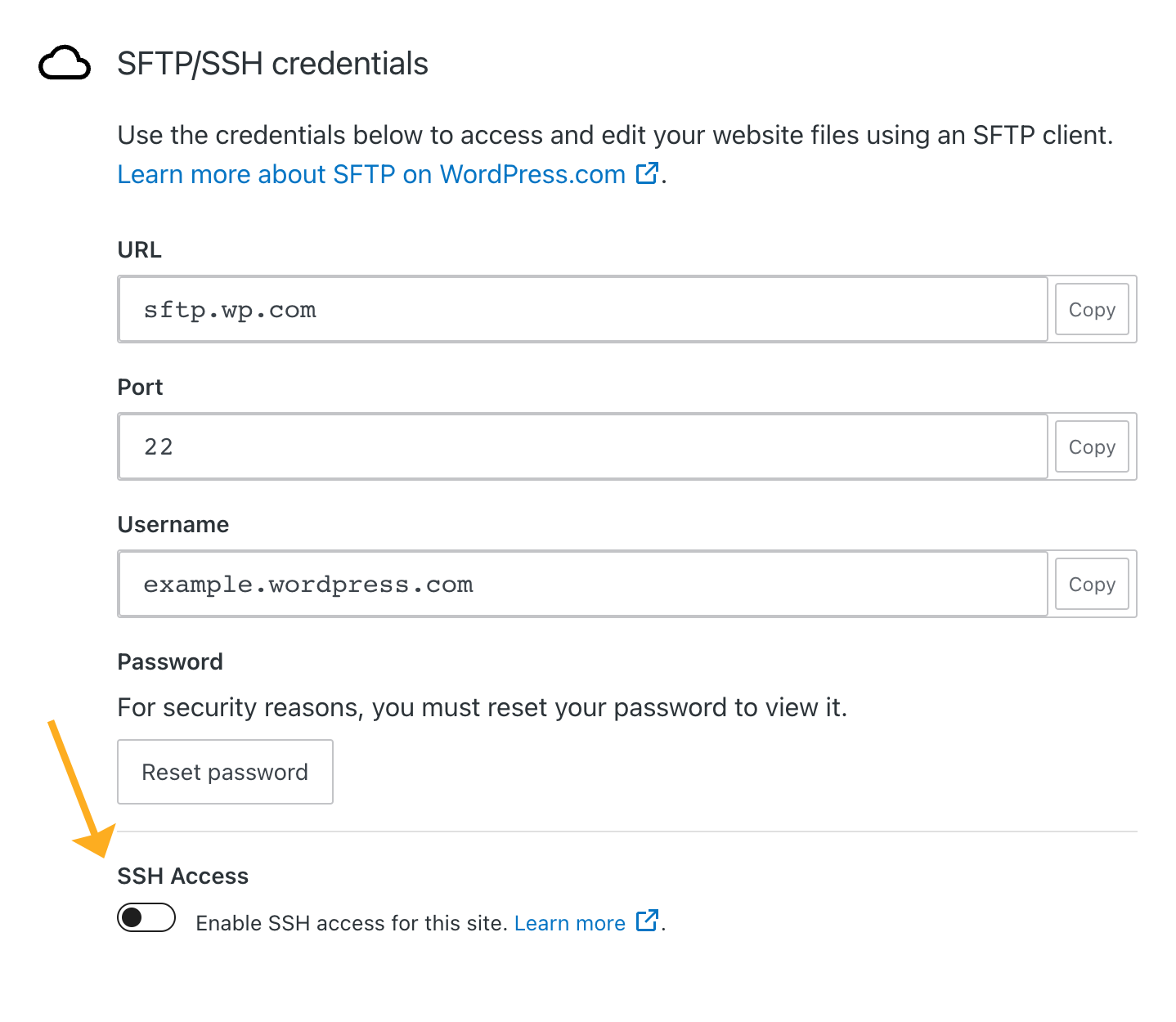
- SSH 접근이 활성화되면 연결 명령이 나타납니다. 복사하여 터미널 애플리케이션에 붙여 넣을 수 있습니다. SSH를 통해 사이트에 접근하기에 대한 자세한 내용은 SSH에 연결지침을 참조하세요.

SFTP/SSH 비밀번호를 잊거나 분실하는 경우 설정 → 호스팅 구성으로 돌아가서 초기화할 수 있습니다.
SFTP/SSH 자격 증명 섹션 내에서 비밀번호 초기화를 클릭합니다.
SSH를 통해 사이트에 접근하려면 SSH 사용자명, 비밀번호 및 터미널 프로그램이 필요합니다. 다음은 가장 일반적인 프로그램 중 일부를 통해 연결하는 지침입니다.
- 컴퓨터의 터미널 애플리케이션을 엽니다.
- MacOS에서는 컴퓨터에서 Applications → Utilities로 이동하고 Terminal 애플리케이션을 엽니다.
- Linux에서는 배포 버전의 설명서에서 터미널 창을 여는 방법에 대한 자세한 내용을 알아보세요. 일부 버전에서는 터미널 프로그램을 셸, 콘솔 또는 명령 프롬프트라고 부를 수 있습니다.
- 사이트의 워드프레스닷컴 알림판에서 설정 → 호스팅 구성으로 이동하여 사이트의 SSH 옵션에 접근합니다.
- 호스팅 구성 페이지에서 SSH 접근이 활성화되었는지 확인하고 사이트에 제공된
ssh명령을 복사합니다. 예:ssh example.wordpress.com@sftp.wp.com.

- 터미널 애플리케이션에
ssh명령을 붙여 넣거나 입력하고 Enter/Return 키를 누릅니다.- 처음으로 연결하는 경우에는 호스트의 인증을 설정할 수 없다는 메시지가 터미널에 표시될 수 있습니다. Yes라고 입력하고 Enter/Return 키를 눌러 계속합니다.
- 그러면 비밀번호를 입력하라는 메시지가 터미널에 표시됩니다. SSH 자격 증명을 생성할 때 제공된 SSH 비밀번호를 붙여 넣거나 입력하고 Enter 키를 누릅니다.
- 참고: 터미널 애플리케이션에 비밀번호를 입력할 때 문자가 입력하는 대로 나타나지 않습니다. 그렇게 설계되어 있습니다.
- SSH 비밀번호를 잊거나 분실한 경우 초기화할 수 있습니다.
- 성공하면 이제 SSH에 연결되어서 셸 명령과 WP-CLI 명령 실행을 시작할 수 있습니다.
Windows 10부터 최근 버전에서는 OpenSSH 클라이언트는 물론 Linux용 Windows 하위 시스템을 통한 SSH 지원도 추가되었습니다. 이러한 방법 사용에 대한 내용은 Microsoft의 공식 설명서를 참조하세요.
Windows 현재 버전과 이전 버전에서 모두 사용할 수 있는 다른 옵션은 PuTTY입니다.
- 무료 PuTTY 클라이언트를 다운로드하고 설치합니다.
- PuTTY를 시작하고, 호스트 이름 및 포트 설정을 구성하고, 열기를 클릭합니다.
- 호스트 이름은
sftp.wp.com으로 설정해야 합니다. - 포트는
22로 설정해야 합니다.
- 호스트 이름은

- 처음으로 연결하는 경우 rsa2 지문과 호스트를 신뢰하라는 메시지가 표시될 수 있습니다. 예를 클릭합니다.
- PuTTY에서 터미널 화면을 시작합니다. SSH 사용자명을 입력하고 Enter/Return 키를 누릅니다.
- 메시지가 표시되면 SSH 비밀번호를 입력합니다.
- 성공하면 이제 SSH에 연결되어서 셸 명령과 WP-CLI 명령 실행을 시작할 수 있습니다.
아래의 지침에서는 워드프레스닷컴 계정에 SSH 키를 추가하는 프로세스를 안내합니다. 중요한 점은 먼저 계정에 SSH 키를 추가한 다음에 SSH 키를 사용할 사이트에 연결해야 한다는 것입니다. 컴퓨터에 SSH 키가 없으면 비밀번호 인증을 통해 SSH에 연결해도 무방합니다.
SSH 키를 워드프레스닷컴 계정에 추가하기 전에 클립보드에 복사해야 합니다. 컴퓨터 터미널을 사용하여 진행하는 두 가지 방법이 있습니다.
Mac
pbcopy < ~/.ssh/id_rsa.pubWindows
clip < ~/.ssh/id_rsa.pubLinux
cat ~/.ssh/id_rsa.pubSSH 공개 키 파일에서 위에 언급된 이름과 다른 이름을 사용하는 경우 컴퓨터의 파일 이름과 일치하도록 코드를 편집합니다.
공개 SSH 키를 클립보드에 복사한 후 다음과 같은 단계에 따라 계정에 추가할 수 있습니다.

- SSH 키를 공개 SSH 키 필드에 붙여 넣습니다.

- SSH 키 저장 버튼을 클릭합니다.
중요한 점은 SSH 키를 워드프레스닷컴 계정에 추가한 다음에는 사용할 각 사이트에 연결해야 한다는 것입니다.
SSH 키를 계정에 연결한 후 SSH를 통해 연결하려는 사이트에 연결해야 합니다. SSH 키를 사이트에 연결하려면 다음과 같은 단계를 따릅니다.
- 워드프레스닷컴 알림판에서 설정 → 호스팅 구성으로 이동합니다.
- SSH 접근 섹션에서 SSH 키 필드를 사용하여 원하는 키를 선택합니다.

- 사이트에 SSH 키 연결 버튼을 클릭합니다.
SSH 키가 사이트에 연결되면 SSH를 통해 인증할 때 SSH 키를 사용할 수 있습니다.
더는 SSH 키를 사용하여 사이트에 연결하지 않으려면 다음과 같은 지침에 따라 사이트에서 키를 해제할 수 있습니다.
- 워드프레스닷컴 알림판에서 설정 → 호스팅 구성으로 이동합니다.
- SSH 접근 섹션에서 제거하려는 SSH 키를 찾습니다.

- 해제 버튼을 클릭하여 사이트에서 키를 제거합니다.
SSH 키는 제거할 때까지 워드프레스닷컴 계정과 연결되어 있습니다.
다음과 같은 단계에 따라 공개 SSH 키를 업데이트합니다.
- 워드프레스닷컴 알림판에서 내 프로필로 이동합니다.
- 내 프로필 페이지에서 보안을 클릭합니다.
- 보안 체크리스트에서 제공되는 SSH 키 옵션을 클릭합니다.
- 업데이트하려는 키 옆에 있는 SSH 키 업데이트 버튼을 클릭합니다.

- SSH 키를 새 SSH 공개 키 필드에 붙여 넣습니다.

- SSH 키 업데이트 버튼을 클릭하여 변경 사항을 저장합니다.
SSH 키는 워드프레스닷컴 계정에서 제거하면 연결된 각 사이트에서도 해제됩니다. 워드프레스닷컴 계정에서 기존 SSH 키를 제거하려면 다음과 같은 단계를 따릅니다.
- 워드프레스닷컴 알림판에서 내 프로필로 이동합니다.
- 내 프로필 페이지에서 보안을 클릭합니다.
- 보안 체크리스트에서 제공되는 SSH 키 옵션을 클릭합니다.
- 기존 키 옆에 표시된 SSH 키 제거 버튼을 클릭합니다.

- 확인 메시지가 표시됩니다. 확인 버튼을 클릭하여 키를 제거하겠다는 것을 확인합니다.
⚠️
데이터가 손실되거나 사이트가 손상되지 않도록 신중하게 명령을 실행해야 합니다. 기능을 정확히 알고 있는 명령만 실행해야 합니다.
Linux 명령줄 사용 시 광범위한 리소스를 이용할 수 있습니다. 일부 인기 예제에는 다음과 같은 서드파티 소스가 포함됩니다.
다음은 몇 가지 일반적인 명령입니다.
| 명령 | 설명 |
|---|---|
ls | 현재 디렉터리의 콘텐츠를 표시합니다. |
cd | 디렉터리를 변경합니다. |
mkdir | 새 폴더/디렉터리를 생성합니다. |
touch | 파일을 생성합니다. |
rm | 파일을 제거합니다. |
cat | 파일의 콘텐츠를 표시합니다. |
cp | 복사합니다. |
mv | 이동합니다. |
pwd | 현재 디렉터리를 표시합니다. |
grep | 파일/줄에서 특정 구문을 검색합니다. |
find | 파일과 디렉터리를 검색합니다. |
nano | 텍스트 에디터입니다. |
history | 최근 사용한 명령 50개를 표시합니다. |
clear | 터미널 화면을 지웁니다. |
du | 파일 크기를 가져옵니다. |
rsync | 서버를 오가는 파일을 복사합니다. |
WP-CLI는 워드프레스닷컴에 사전에 설치되어 제공되며 셸을 확장하여 워드프레스 전용 명령줄 도구를 제공합니다. SSH에 연결했으면 WP-CLI 명령 실행을 시작할 수 있습니다.
사이트 관리와 문제 해결에 도움이 될 수 있는 명령과 하위 명령이 많이 있습니다. 사용 가능한 명령과 사용 방법에 대한 자세한 내용은 WP-CLI 가이드 또는 WordPress.org WP-CLI 설명서에서 알아볼 수 있습니다.
WP-CLI는 플러그인과 테마 관리 및 문제 해결에 사용할 수 있습니다.
| WP-CLI 명령 | 설명 |
|---|---|
wp plugin list | 설치한 플러그인을 상태 및 버전과 함께 나열합니다. |
wp theme list | 설치한 테마를 나열합니다. |
wp plugin deactivate plugin-name | 플러그인을 비활성화합니다 wp plugin list를 통해 찾은 name 값으로 plugin-name을 대체합니다. 2개 이상 비활성화되도록 여러 플러그인 이름을 입력할 수 있습니다. |
wp plugin activate plugin-name | 플러그인을 활성화합니다. wp plugin list를 통해 찾은 name 값으로 plugin-name을 대체합니다. 2개 이상 활성화되도록 여러 플러그인 이름을 입력할 수 있습니다. |
wp theme activate theme-name | 테마를 활성화합니다. wp plugin list를 통해 찾은 name 값으로 theme-name을 대체합니다. |
wp php-errors | 로그에 기록된 최근 PHP 오류를 나열합니다. 업데이트하거나 비활성화해야 할 수 있는 의심스러운 플러그인과 테마를 식별하는 데 유용합니다. |
사이트에서 오류가 발생하여 명령을 실행할 수 없는 경우 사이트의 활성 테마 및 플러그인 코드를 건너뛰어야 할 수 있습니다. WP-CLI 명령에 --skip-themes and --skip-plugins를 추가하면 됩니다.
| WP-CLI 명령 | 설명 |
|---|---|
wp --skip-plugins --skip-themes plugin deactivate plugin-name | 테마 및 플러그인 코드를 건너뛴 다음에 플러그인을 비활성화합니다. wp plugin list를 통해 찾은 name 값으로 plugin-name을 대체합니다. |
wp --skip-plugins --skip-themes theme activate theme-name | 테마 및 플러그인 코드를 건너뛴 다음에 테마를 활성화합니다. wp plugin list를 통해 찾은 name 값으로 theme-name을 대체합니다. |
wp --skip-plugins --skip-themes php-errors | 테마 및 플러그인 코드를 건너뛴 다음에 로그에 기록된 최근 PHP 오류를 나열합니다. 업데이트하거나 비활성화해야 할 수 있는 의심스러운 플러그인과 테마를 식별하는 데 유용합니다. |
SSH를 통해 변경 사항을 적용한 후 사이트에 문제가 발생하는 경우 젯팩 백업에서 사이트를 복원할 수 있습니다.
명령을 실행하여 예상하지 못한 문제가 발생하는 경우 명령을 실행하기 이전의 지점으로 사이트를 복원하도록 도와드릴 수 있습니다. 명령을 디버깅하여 예상대로 작동하도록 도와드릴 수는 없습니다.
SSH와 WP-CLI의 복잡한 특성으로 인해 이러한 도구 사용에 대한 광범위한 지원을 제공할 수 없습니다. 해피니스 엔지니어가 SSH를 통해 연결하는 문제를 도와줄 수 있지만, 명령 사용은 안내해 드릴 수 없습니다.
안전하고 성능이 우수한 환경이 제공되도록 워드프레스닷컴에서 특정 셸 또는 WP-CLI 명령을 제한하거나 비활성화할 수 있습니다.
사용자명과 비밀번호는 시스템에서 자동으로 생성됩니다. 사이트마다 고유합니다. 사이트가 여러 개인 경우 사이트마다 하나씩 여러 개의 사용자명과 비밀번호를 사용해야 합니다.